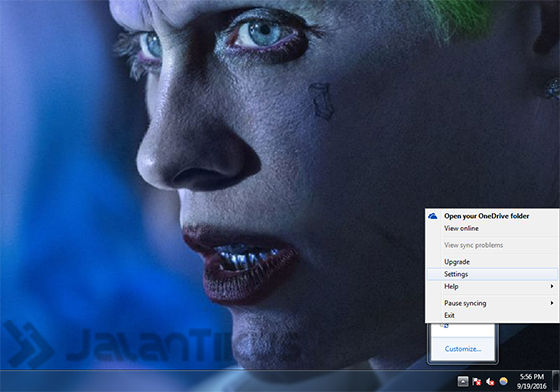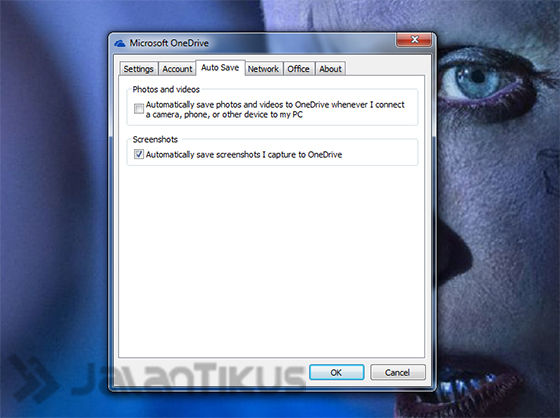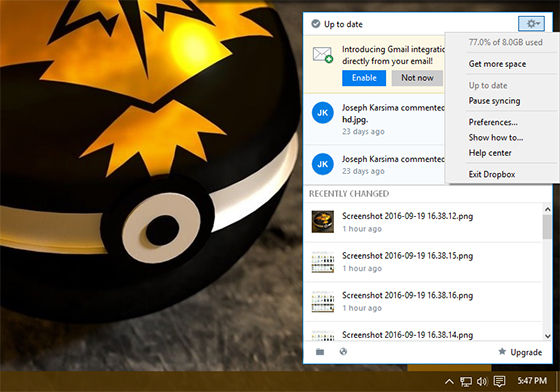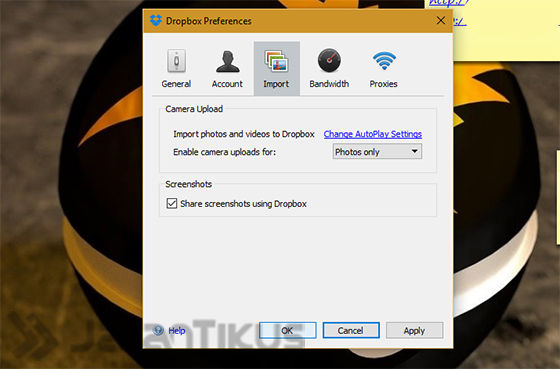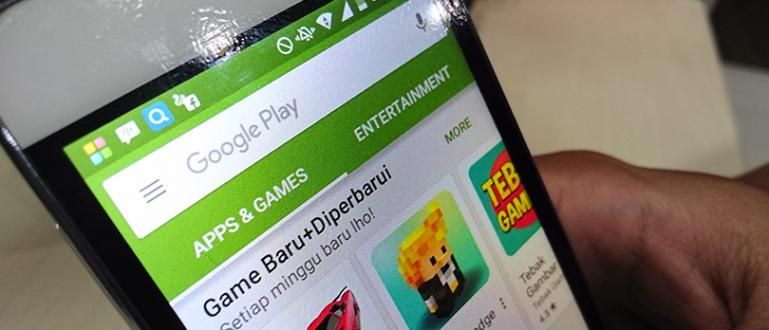Kaip greitai padaryti ekrano kopiją kompiuteryje, tai užtruks tik 1 sekundę.
Daugelis kompiuterių vartotojų tikriausiai jau žino, kaip tai padaryti ekrano nuotraukos. Tačiau tai įmanoma, jei vis dar yra tų, kurie negalėjo to pasiimti ekrano nuotraukos arba vis dar naudoti seną sudėtingą būdą.
Dabar Jaka nori to paklausti, pabandyk kaip tu imi ekrano nuotraukos kompiuteryje? Ar tai paspaudus Spausdinimo ekrano mygtukas (paprastai sutrumpinta kaip PrtSc arba PrtScn klaviatūroje) ir nukopijuokite jį į iškarpinę? Tačiau norint sutaupyti ekrano nuotraukos turite atidaryti programą Dažyti tada pasta norint padaryti pasėlių arba redaguoti ekrano nuotraukos. Po to galite išsaugoti jį kaip vaizdą. Tai taip sudėtinga, tiesa?
- Kaip sukurti viso puslapio svetainės ekrano kopiją
- Paprasti būdai išsaugoti ilgas ekrano kopijas „Android“.
- Screener, programa, kuri daro jūsų ekrano kopijas nuostabias!
3 būdai, kaip padaryti ekrano kopiją sistemoje „Windows“ vos per 1 sekundę
Pasirodo, yra paprastesnis ir greitesnis būdas ekrano nuotraukos „Windows“ pagrindu veikiančiame asmeniniame / nešiojamajame kompiuteryje. Todėl čia Jaka pateikia paprastą gudrybę, 3 būdus, kaip tai padaryti ekrano nuotraukos kompiuteryje greitai, vos per 1 sekundę.
1. Spausdinimo ekrano ir Windows klavišų derinio naudojimas

Nežinai, pradedant nuo Windows 8 ir Windows 10, „Microsoft“ pristato naują gavimo būdą ekrano nuotraukos kompiuteryje. Triukas yra tiesiog vienu metu paspausti „Print Screen“ ir „Windows“ klavišų kombinaciją. Labai praktiška, ar ne? Nebereikia atidaryti „Paint“ ir išsaugoti jį rankiniu būdu.
Autorius numatytas, rezultatai ekrano nuotraukos iš naujo metodo aukščiau galite jį rasti vietinis aplankas C > Paveikslėlis > Ekrano nuotraukos. Problema ta, kad visi kompiuterio ekrano ekranai bus užfiksuoti ekrano nuotraukos, įskaitant užduočių juosta. Na, jei tik nori sutaupyti ekrano nuotraukos tik aktyviame programos lange turite naudoti derinį Spausdinimo ekrano klavišas ir Alt tuo pačiu metu.
Deja, kai Jaka bando naudoti Windows klavišų + Alt + PrtSc klavišų kombinaciją, nieko neįvyksta. Taigi, kai naudojate klavišų kombinaciją Print Screen ir Alt, vis tiek turite atidaryti programą „Paint“ ir išsaugoti ją rankiniu būdu.
2. OneDrive App arba Dropbox naudojimas
Jei jums reikia naudoti „OneDrive“ arba „Dropbox“ programą, šiek tiek paliesdami programos nustatymus, galite ją naudoti ekrano nuotraukos kompiuteryje labai lengvai. Jis netgi bus išsaugotas saugykla debesyje automatiškai. Triukas yra tiesiog paspausti kombinaciją Spausdinimo ekrano klavišas + Alt klavišasir rezultatas bus automatiškai išsaugotas. Autorius numatytas, rezultatai bus saugomi vietiniame C aplanke, būtent aplanke OneDrive > Pictures > Screenshots arba Dropbox > Screenshots. Štai kaip jį suaktyvinti.
„OneDrive“ nustatymai
- Spustelėkite paslėpto rodinio piktogramos mygtuką pranešimų srityje užduočių juosta.
- Tada dešiniuoju pelės mygtuku spustelėkite OneDrive piktogramą.
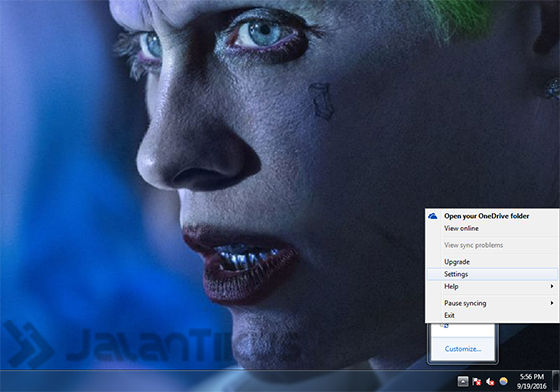
- Spustelėkite Nustatymai.
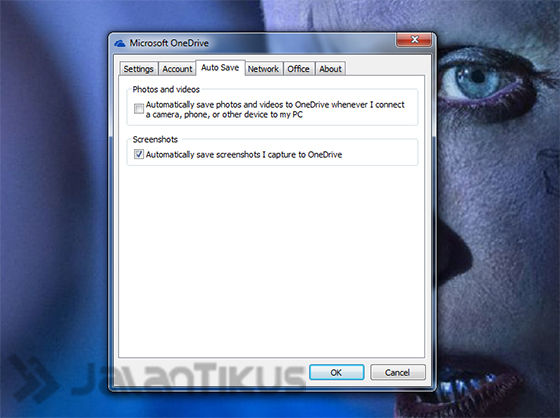
- Eikite į skirtuką Automatinis išsaugojimas ir pažymėkite žymimąjį laukelį „Ekrano nuotraukos“..
„Dropbox“ nustatymai:
- Spustelėkite paslėpto rodinio piktogramos mygtuką pranešimų srityje užduočių juosta.
- Tada dešiniuoju pelės mygtuku spustelėkite Dropbox piktogramą.
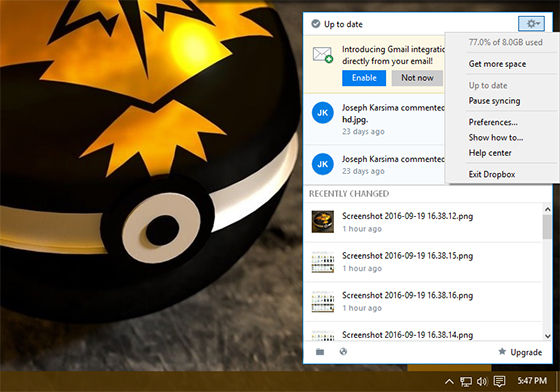
- Spustelėkite Nustatymai.
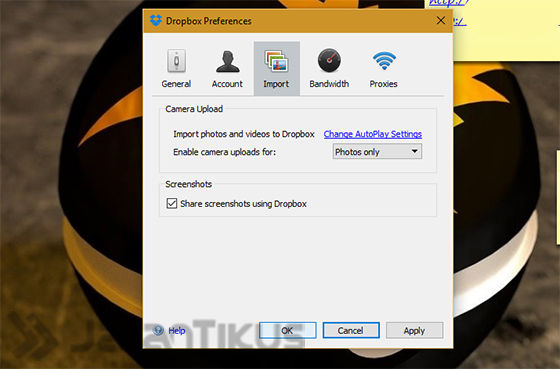
- atviras Nuostatos ir Importavimas, toliau pažymėkite žymimąjį laukelį „Ekrano kopija“.
3. Pjaustymo įrankis

Kitas būdas greitai padaryti ekrano kopiją nešiojamajame kompiuteryje yra naudoti numatytąją „Windows“ programą, būtent Pjaustymo įrankis. Tai geriausias būdas, jei norite sutaupyti ekrano nuotraukos tik tam tikrose dalyse. Metodas yra labai paprastas, rodomas ekrane, kurį išsaugojote. Užduočių juostoje spustelėkite „Windows“ logotipą, tiesiogiai įveskite Snipping Tool ir atidarykite jį. Be to, spustelėkite "Naujas" ir tu gali tai padaryti iš karto pasėlių vaizdo dalis, kurią norite išsaugoti. Taip pat prieš išsaugodami galite jį redaguoti arba papuošti. Yra 4 paėmimo variantai ekrano nuotraukos, tai yra Nemokama nuo Snip, Stačiakampis Snip, „Windows Snip“., ir Snip per visą ekraną.
Tai yra 3 būdai, kaip greitai, net per 1 sekundę, padaryti nešiojamųjų kompiuterių ir kompiuterių ekrano kopijas. Iš 3 aukščiau išvardintų būdų tikrai nežinote visų, tiesa? Jei turite praktiškesnį būdą, Dalintis taip, komentarų skiltyje.